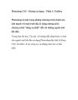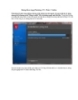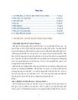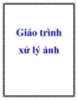YOMEDIA

ADSENSE
Các thao tác ảnh cơ bản trong Toolbox
120
lượt xem 18
download
lượt xem 18
download
 Download
Vui lòng tải xuống để xem tài liệu đầy đủ
Download
Vui lòng tải xuống để xem tài liệu đầy đủ
Một ảnh chỉ số bao gồm một ma trận dữ liệu X và ma trận bản đồ màu map . Ma trận dữ liệu có thể có kiểu thuộc lớp uint8,uint16 hoặc kiểu double . Ma trận bản đồ màu là một mảng mx3 kiểu double bao gồm các giá trị dấu phẩy động nằm giữa 0 và 1
AMBIENT/
Chủ đề:
Bình luận(0) Đăng nhập để gửi bình luận!
Nội dung Text: Các thao tác ảnh cơ bản trong Toolbox
- Mục lục 1 . Các kiểu ảnh , các thao tác ảnh cơ bản trong Toolbox ------------- Trang 1 2. Phép xử lý trên vùng chọn ------------------------------------------------- Trang 16 3. Xử lý ảnh mờ ------------------------------------------------------------------Trang 23 4. Màu sắc------------------------------------------------------------------------- Trang 38 5. Biến đổi ảnh ------------------------------------------------------------------- Trang 52 6. Biến đổi không gian ảnh ---------------------------------------------------- Trang 78 7. Phân tích và làm giàu ảnh -------------------------------------------------- Trang 98 8. Các biến đổi hình thái ảnh ------------------------------------------------- Trang 129 I – Các kiểu ảnh , các thao tác ảnh cơ bản trong Toolbox 1 . Ảnh được định chỉ số ( Indexed Images ) - Một ảnh chỉ số bao gồm một ma trận dữ liệu X và ma trận bản đồ màu map . Ma trận dữ liệu có thể có kiểu thuộc lớp uint8,uint16 hoặc kiểu double . Ma trận bản đ ồ màu là một mảng mx3 kiểu double bao gồm các giá trị dấu phẩy động nằm giữa 0 và 1 . Mỗi hàng của bản đồ chỉ ra các giá trị mà : red , green và blue của một màu đơn . Một ảnh chỉ số sử dụng ánh xạ trực tiếp giữa giá trị của pixel ảnh tới giá trị trong bản đ ồ màu . Màu sắc của mỗi pixel ảnh được tính toán bằng cách sử dụng giá tr ị t ương ứng của X ánh xạ tới một giá trị chỉ số của map . Giá tr ị 1 ch ỉ ra hàng đ ầu tiên , giá tr ị 2 ch ỉ ra hàng thứ hai trong bản đồ màu … - Một bản đồ màu thường được chứa cùng với ảnh chỉ số và được tự động n ạp cùng với ảnh khi sử dụng hàm imread để đọc ảnh .Tuy nhiên , ta không bị giới hạn khi sử dụng bản đồ màu mặc định , ta có thể sử dụng mất kì b ản đ ồ màu nào . Hình sau đây minh hoạ cấu trúc của một ảnh chỉ số . Các pixel trong ảnh đ ược đ ại di ện b ởi một số nguyên ánh xạ tới một giá trị tương ứng trong bản đồ màu . (ẢNH ) Lớp và độ lệch của bản đồ màu ( Colormap Offsets ) - Quan hệ giữa giá trị trong ma trận ảnh và giá trị trong b ản đ ồ màu ph ụ thu ộc vào kiểu giá trị của các phần tử ma trận ảnh . Nếu các phần tử ma trận ảnh thu ộc ki ểu double , giá trị 1 sẽ tương ứng với giá trị trong hàng thứ nhất của bản đồ màu , giá trị 2 1
- sẽ tương ứng với giá trị trong hàng thứ 2 của bản đồ màu … N ếu các ph ần t ử c ủa ma trận ảnh thuộc kiểu uint8 hay uint16 sẽ có một độ lệch (offset ) – giá tr ị 0 trong ma trận ảnh sẽ tương ứng với giá trị trong hàng đầu tiên của bản đ ồ màu , giá tr ị 1 s ẽ tương ứng với giá trị trong hàng thứ 2 của bản đồ màu …. - Độ lệch cũng được sử dụng trong việc định dạng file ảnh đ ồ ho ạ đ ể tăng t ối đa s ố lượng màu sắc có thể được trợ giúp . Giới hạn trong việc trợ giúp ảnh thuộc lớp unit16 - Toolbox xử lý ảnh của Matlab trợ giúp có giới hạn ảnh chỉ số thuộc lớp uint16 . Ta có thể đọc những ảnh đó và hiển thị chúng trong Matlab nhưng trước khi xử lý chúng , ta phải chuyển đổi chúng sang kiểu uint8 hoặc double . Để chuyển đổi ( convert ) tới kiểu double ta dùng hàm im2double . Để giảm số lượng màu của ảnh xuống 256 màu (uint8 ) sử dụng hàm imapprox . 2. Ảnh cường độ ( Intensity Images ) - Một ảnh cường độ là một ma trận dữ liệu ảnh I mà giá tr ị c ủa nó đ ại di ện cho cường độ trong một số vùng nào đó của ảnh . Matlab chứa một ảnh c ường đ ộ như một ma trận dơn , với mỗi phần tử của ma trận tương ứng với một pixel của ảnh . Ma trận có thể thuộc lớp double , uint8 hay uint16 . Trong khi ảnh c ường đ ộ hi ếm khi được lưu với bản đồ màu , Matlab sử dụng bản đồ màu để hiển thị chúng . - Những phần tử trong ma trận cường độ đại di ện cho các c ường đ ộ khác nhau ho ặc độ xám . Những điểm có cường độ bằng 0 thường được đại di ện bằng màu đen và cường độ 1,255 hoặc 65535 thường đại diện cho cường độ cao nhất hay màu trắng . 3. Ảnh nhị phân (Binary Images ) -Trong một ảnh nhị phân , mỗi pixel chỉ có thể chứa m ột trong hai giá tr ị nh ị phân 0 hoặc 1 . Hai giá trị này tương ứng với bật ho ặ tắt ( on ho ặc off ) . M ột ảnh nh ị phân được lưu trữ như một mảng lôgíc của 0 và 1 . 4. Ảnh RGB ( RGB Images ) - Một ảnh RGB - thường được gọi là true-color , được lưu trữ trong Matlab dưới dạng một mảng dữ liệu có kích thước 3 chiều mxnx3 định nghĩa các giá trị màu red, green và blue cho mỗi pixel riêng biệt . Ảnh RGB không sử dụng palette . Màu c ủa m ỗi pixel được quyết định bởi sự kết hợp giữa các giá trị R,G,B ( Red, Green , Blue ) đ ược l ưu trữ trong một mặt phẳng màu tại vị trí của pixel . Đ ịnh d ạng file đ ồ ho ạ l ưu tr ữ ảnh 2
- RGB giống như một ảnh 24 bít trong đó R,G,B chiếm tương ứng 8 bít m ột . Đi ều này cho phép nhận được 16 triệu màu khác nhau . - Một mảng RGB có thể thuộc lớp double , uint8 hoặc uint16 . Trong m ột m ảng RGB thuộc lớp double , mỗi thành phần màu có giá trị giữa 0 và 1 . Một pixel mà thành phần màu của nó là (0,0,0) được hiển thị với màu đen và một pixel mà thành phần màu là (1,1,1 ) được hiển thị với màu trắng . Ba thành phần màu c ủa m ỗi pixel đ ược l ưu tr ữ cùng với chiều thứ 3 của mảng dữ liệu . Chẳng hạn , giá trị màu R,G,B c ủa pixel (10,5) được lưu trữ trong RGB(10,5,1) , RGB(10,5,2) và RGB(10,5,3) tương ứng . - Để tính toán màu sắc của pixel tại hàng 2 và c ột 3 chẳng h ạn , ta nhìn vào b ộ ba giá trị được lưu trữ trong (2,3,1:3) . Giả sử (2,3,1) chứa giá trị 0.5176 ; (2,3,2) chứa giá tr ị 0.1608 và (2,3,3) chứa giá trị 0.0627 thì màu sắc của pixel tại (2,3 ) sẽ là (0.5176,0.1608,0.0627) - Để minh hoạ xa hơn khái niệm ba mặt phẳng màu riêng bi ệt đ ược s ử d ụng trong một ảnh RGB , đoạn mã sau đây tạo một ảnh RGB đơn giản chứa các vùng liên t ục của R,G,B và sau đó tạo một ảnh cho mỗi mặt phẳng riêng c ủa nó ( R,G,B ) . Nó hi ển thị mỗi mặt phẳng màu riêng rẽ và cũng hiển thị ảnh gốc . RGB=reshape(ones(64,1)*reshape(jet(64),1,192),[64,64,3]); R=RGB(:,:,1); G=RGB(:,:,2); B=RGB(:,:,3); imshow(R) figure, imshow(G) figure, imshow(B) figure, imshow(RGB) Các mặt phẳng màu riêng rẽ của một ảnh RGB - Chú ý rằng mỗi mặt phẳng màu riêng rẽ chứa m ột khoẳng tr ắng . Kho ảng tr ắng tương ứng với giá trị cao nhất của mỗi màu riêng rẽ . Chẳng hạn trong ảnh mặt phẳng R , vùng trắng đại diện cho sự tập trung cao nhất của màu đ ỏ thu ần khi ết . N ếu R được trộn với G hoặc B ta sẽ có màu xám . Vùng màu đen trong ảnh ch ỉ ra giá tr ị c ủa pixel mà không chứa màu đỏ R=0. Tương tự cho các mặt phẳng màu G và B . 3
- 5. Mảng ảnh nhiều khung hình ( Multiframe Image Arrays ) - Với một vài ứng dụng , ta có thể cần làm việc với một tập hợp các ảnh quan h ệ v ới thời gian hoặc khung nhìn như MRI hay khung hình phim . - Toolbox xử lý ảnh trong Matlab cung cấp sự trợ giúp cho vi ệc l ưu tr ữ nhi ều ảnh trong cùng một mảng . Mỗi ảnh được gọi là một khung hình ( Frame ) . N ếu m ột mảng giữ nhiều frame , chúng được nối theo 4 chiều . Chẳng hạn , một mảng với năm ảnh có kích thước 400x300 sẽ là một mảng có kích thước 400x300x3x5 . Một ảnh chỉ số hoặc ảnh cường độ nhiều khung tương tự sẽ là 400x300x1x5 . - Sử dụng lệnh cat để chứa các ảnh riêng rẽ trong một mảng nhiều khung hình . Chẳng hạn , nếu ta có một nhóm các ảnh A1,A2,A3,A4 và A5 , ta có th ể ch ứa chúng trong một mảng duy nhất sử dụng A=cat(4,A1,A2,A3,A4,A5 ) - Ta cũng có thể trích các khung hình từ một ảnh nhiều khung hình . Chẳng hạn , n ếu ta có một ảnh nhiều khung hình MULTI , lệnh sau đây sẽ trích ra khung hình thứ 3 FRM3=MULTI( : , : , : , 3 ) - Ghi nhớ rằng , trong một mảng ảnh nhiều khung hình , m ỗi ảnh phải có cùng kích thước và có cùng số mặt phẳng . Trong một ảnh chỉ số nhiều khung , mỗi ảnh phải sử dụng cùng một bản đồ màu Sự trợ giúp giới hạn với ảnh nhiều khung - Nhiều hàm trong toolbox hoạt động chỉ trên 2 ho ặc 3 chiều đầu tiên . Ta có th ể s ử dụng chiều thứ 4 với những hàm này nhưng ta phải xử lý m ỗi khung hình m ột cách độc lập . Chẳng hạn , lời gọi hàm sau sẽ hiển thị khung hình thứ 7 trong m ột m ảng MULTI imshow(MULTI(: , : , : , 7 )) - Nếu ta truyền một mảng vào hàm và mảng có nhiều chi ều hơn số chiều mà hàm đã được thiết kế để hoạt động , kết quả có thể không đoán tr ước đ ược . Trong m ột s ố trường hợp , hàm đơn giản chỉ xử lý khung hình đầu tiên nhưng trong các tr ường h ợp khác , sự hoạt động không tạo ra kết quả nào có ý nghĩa . - Các hàm chuyển đổi kiểu ảnh - Với các thao tác nhất định , sẽ thật hữu ích khi có th ể chuyển đ ổi ảnh t ừ d ạng này sang dạng khác . Chẳng hạn , nếu ta muốn lọc một màu ảnh được lưu tr ữ d ưới d ạng ảnh chỉ số , đầu tiên , ta nên chuyển đổi nó thành dạng ảnh RGB . Khi ta áp d ụng phép 4
- lọc tới ảnh RGB , Matlab sẽ lọc giá trị cường độ trong ảnh tương ứng . N ếu ta c ố gắng lọc ảnh chỉ số , Matlab đơn giản chỉ áp đặt phép l ọc t ới ma tr ận ảnh ch ỉ s ố và kết quả sẽ không có ý nghĩa Chú ý : Khi convert một ảnh từ dạng này sang dạng khác , ảnh kết qu ả có th ể khác ảnh ban đầu . Chẳng hạn , nếu ta convert một ảnh màu chỉ số sang m ột ảnh cường đ ộ , kết quả ta sẽ thu được một ảnh đen trắng . - Danh sách sau đây sẽ liệt kê các hàm được sử dụng trong việc convert ảnh : + dither : Tạo một ảnh nhị phân từ một ảnh cường độ đen trắng bằng cách trộn , tạo một ảnh chỉ số từ một ảnh RGB bằng cách trộng (dither ) + gray2id : Tạo một ảnh chỉ số từ một ảnh cường độ đen trắng . + grayslice : Tạo một ảnh chỉ số từ một ảnh cường độ đen trắng bằng cách đ ặt ngưỡng + im2bw : Tạo một ảnh nhị phân từ một ảnh cường độ , ảnh chỉ số hay ảnh RGB trên cơ sở của ngưỡng ánh sáng . + ind2gray : Tạo một ảnh cường độ đen trắng từ một ảnh chỉ số + ind2rgb : Tạo một ảnh RGB từ một ảnh chỉ số + mat2gray : Tạo một ảnh cường độ đen trắng từ dữ liệu trong một ma trận bằng cách lấy tỉ lệ giữ liệu + rgb2gray : Tạo một ảnh cường độ đen trắng từ một ảnh RGB + rgb2ind : Tạo một ảnh chỉ số từ một ảnh RGB - Ta cũng có thể thực hiện các phép chuyển đổi kiểu ch ỉ sử d ụng cú pháp c ủa Matlab . Chẳng hạn , ta có thể convert một ảnh cường độ sang ảnh RGB bằng cách ghép n ối 3 phần copy của ma trận ảnh gốc giữa 3 chiều : RGB=cat(3,I,I,I ); - Ảnh RGB thu được có các ma trận đồng nhất cho các m ặt ph ẳng R,G,B vì v ậy ảnh hiển thị giống như bóng xám . - Thêm vào những công cụ chuyển đổi chuẩn đã nói ở trên , cũng có m ột s ố hàm mà trả lại kiểu ảnh khác như một phần trong thao tác mà chúng th ực hi ện . Xem thêm Help Online Chuyển đổi không gian màu - Toolbox xử lý ảnh biểu diễn màu sắc như các giá trị RGB ( trực ti ếp trong ảnh RGB hoặc gián tiếp trong ảnh chỉ số ) . Tuy nhiên , có các phương pháp khác cho việc bi ểu 5
- diễn màu sắc . Chẳng hạn , một màu có thể được đại diện bởi các giá trị hue , saturation và các giá trị thành phần (HSV ) . Các phương pháp khác cho việc biểu diễn màu được gọi là không gian màu . - Toolbox cung cấp một tập các thủ tục để chuyển đổi giữa các không gian màu . Các hàm xử lý ảnh tự chúng coi dữ liệu màu sắc dưới dạng RGB tuy nhiên , ta có thể xử lý một ảnh mà sử dụng các không gian màu khác nhau bằng cách chuyển đ ổi nó sang RGB sau đó chuyển đổi ảnh đã được xử lý trở lại không gian màu ban đầu . - Đọc và ghi dữ liệu ảnh - Phần này sẽ giới thiệu cách đọc và ghi dữ liệu ảnh 1. Đọc một ảnh đồ hoạ - Hàm imread đọc một ảnh từ bất kì định dạng nào được tr ợ giúp trong bất kì chi ều sâu bit nào được trợ giúp . Hầu hết các file ảnh sử dụng 8 bít để chứa giá tr ị c ủa pixel . Khi chúng được đọc vào bộ nhớ , Matlab chứa chúng d ưới dạng uint8 . V ới các file trợ giúp 16 bít dữ liệu , PNG và TIFF , Matlab chứa chúng dưới dạng uint16 Chú ý : Với ảnh chỉ số , imread luôn luôn đọc bản đồ màu vào trong m ột chuỗi thuộc lớp double , thậm chí mảng ảnh tự nó thuộc lớp uint8 hay uint16 - Chẳng hạn , đoạn mã sau sẽ đọc một ảnh RGB vào không gian làm vi ệc c ủa Matlab lưu trong biến RGB RGB=imread(‘football.jpg’); - Trong ví dụ này , imread sẽ nhận ra định dạng file đ ể sử d ụng t ừ tên file . Ta cũng có thể chỉ ra định dạng file như một tham số trong hàm imread . Matlab tr ợ giúp r ất nhi ều định dạng đồ hoạ thông dụng chẳng hạn : BMP , GIF , JPEG , PNG , TIFF … Đ ể bi ết thêm các kiểu gọi hàm và tham số truyền vào , xem trợ giúp online của Matlab . Đọc nhiều ảnh từ một file đồ hoạ - Matlab trợ giúp một số định dạng file đồ hoạ chẳng hạn như : HDF và TIFF , chúng chứa nhiều ảnh . Theo mặc định , imread chỉ trợ giúp ảnh đầu tiên trong file . Đ ể nh ập thêm các ảnh từ file , sử dụng cú pháp được trợ giúp bởi định dạng file . Ch ẳng h ạn , khi được sử dụng với TIFF , ta có thể sử dụng một giá trị chỉ số v ới imread đ ể ch ỉ ra ảnh mà ta muốn nhập vào . Ví dụ sau đây đọc m ột chu ối 27 ảnh t ừ m ột file TIFF và lưu những ảnh anỳ trong một mảng 4 chiều . Ta có th ể sử d ụng hàm iminfo để xem bao nhiêu ảnh đã được lưu trữ trong file : mri = uint8(zeros(128,128,1,27)); % preallocate 4-D array 6
- for frame=1:27 [mri(:,:,:,frame),map] = imread('mri.tif',frame); end - Khi file chứa nhiều ảnh theo một số kiểu nhất định chẳng hạn theo th ứ t ự th ời gian , ta có thể lưu ảnh trong Matlab dưới dạng mảng 4 chiều . Tất c ả các ảnh ph ải có cùng kích thước . 2. Ghi một ảnh đồ hoạ - Hàm imwrite sẽ ghi một ảnh tới một file đồ hoạ dưới m ột trong các đ ịnh dạng đ ược trợ giúp . Cấu trúc cơ bản nhất của imwrite sẽ yêu cầu m ột bi ến ảnh và tên file . N ếu ta gộp một phần mở rộng trong tên file , Matlab sẽ nhận ra đ ịnh dạng mong mu ốn t ừ nó . Ví dụ sau tải một ảnh chỉ số X từ một file Mat với bản đ ồ màu kết h ợp v ới nó map sau đó ghi ảnh xuống một file bitmap . load clown whos Name Size Bytes Class X 200x320 512000 double array caption 2x1 4 char array map 81x3 1944 double array Grand total is 64245 elements using 513948 bytes imwrite(X,map,'clown.bmp') Chỉ ra định dạng phụ - Tham số đặc biệt - Khi sử dụng imwrite với một số định dạng đồ hoạ , ta có thể chỉ ra các tham số ph ụ . Chẳng hạn , với định dạng PNG ta có thể chỉ ra độ sâu bít nh ư m ột tham s ố ph ụ . Ví dụ sau sẽ chi một ảnh cường độ I với một file ảnh 4 bít PNG imwrite(I,'clown.png','BitDepth',4 ); - Để biết thêm các cấu trúc khác của hàm xem phần trợ giúp trực tuyến của Matlab . Đọc và ghi ảnh nhị phân theo định dạng 1 bít 7
- - Trong một số định dạng file , một ảnh nhị phân có thể được lưu trong một đ ịnh dạng 1 bít . Nếu định dạng file trợ giúp nó ,Matlab ghi ảnh nhị phân nh ư ảnh 1 bít theo m ặc định . Khi ta đọc một ảnh nhị phân với định dạng 1 bít , Matlab đ ại di ện nó trong không gian làm việc như một mảng lôgíc . - Ví dụ sau đọc một ảnh nhị phân và ghi nó dưới dạng file TIFF . B ởi vì đ ịnh d ạng TIFF trợ giúp ảnh 1 bít , file được ghi lên đĩa theo định dạng 1 bít : BW = imread('text.png'); imwrite(BW,'test.tif'); Để kiểm tra chiều sâu bít của file test.tif , gọi hàm iminfo và ki ểm tra tr ường BitDepth của nó : info = imfinfo('test.tif'); info.BitDepth ans = 1 Chú ý : Khi gi file nhị phân , Matlab thiết lập trường ColorType thành ‘grayscale’ Xem lớp lưu trữ của file - Hàm imwrite sử dụng luật sau đây để quyết định lớp lưu trữ được sử dụng trong ảnh kết quả : + logical : Nếu định dạng ảnh ra ( Output Image ) được chỉ rõ là tr ợ giúp ảnh 1 bít , hàm imwrite tạo một file ảnh 1 bít . Nếu định dạng ảnh ra đ ược ch ỉ rõ là không tr ợ giúp ảnh 1 bít ( như JPEG ) , hàm imwrite chuyển ảnh tới một ảnh thuộc lớp uint8 + uint8 : Nếu định dạng ảnh ra được chỉ rõ là tr ợ giúp ảnh 8 bít , hàm imwrite t ạo m ột ảnh 8 bít +uint16 : Nếu định dạng ảnh ra được chỉ rõ trợ giúp ảnh 16 bít ( PNG ho ặc TIFF ) , hàm imwrite tạo một ảnh 16 bít . Nếu định dạng ảnh ra không tr ợ giúp ảnh 16 bít , hàm chuyển đổi dữ liệu ảnh tới lớp uint8 và tạo một ảnh 8 bít . +double : Matlab chuyển dữ liệu ảnh tới dạng uint8 và tạo m ột ảnh 8 bít b ởi vì h ầu hết các file ảnh sử dụng định dạng 8 bít . 2. Truy vấn một file đồ hoạ 8
- - Hàm iminfo cho phép ta có thể nhận được thông tin về m ột file ảnh đ ược tr ợ giúp bởi toolbox . Thông tin mà ta nhận được phụ thuộc vào ki ểu của file nhưng nó luôn bao gồm những thông tin sau : + Tên của file ảnh + Định dạng file ảnh + Số version của định dạng file + Ngày sửa đổi file gần nhất + Kích thước file tính theo byte + Chiều rộng ảnh tính theo pixel + Chiều cao ảnh tính theo pixel + Số lượng bít trên một pixel + Kiểu ảnh : RGB, chỉ số … - Chuyển đổi định dạng các file ảnh - Để thay đổi định dạng đồ hoạ của một ảnh , sử dụng hàm imread đ ể đ ọc m ột ảnh và sau đó lưu nó với hàm imwrite đồng thời chỉ ra định dạng tương ứng . - Để minh hoạ , ví dụ sau đây sử dụng hàm imread để đọc m ột file BMP vào không gian làm việc .Sau đó , hàm imwrite lưu ảnh này dưới định dạng PNG bitmap = imread('mybitmap.bmp','bmp'); imwrite(bitmap,'mybitmap.png','png'); - Đọc và ghi ảnh DICOM - Toolbox xử lý ảnh bao gồm trợ giúp cho việc thao tác với ảnh số ( Digital Imaging ) và ảnh y học (Communication in Medicine ) . 1. Đọc dữ liệu ảnh từ một file DICOM - Để đọc một dữ liệu ảnh từ một file DICOM , sử dụng hàm đicomread . Hàm này đọc các file tuân theo đặc trưng DICOM nhưng có thể đ ọc đ ược các file không theo chuẩn chung nào - Ví dụ sau đây đọc một ảnh từ một file DICOM mẫu đi kèm với toolbox . I = dicomread('CT-MONO2-16-ankle.dcm'); Để xem dữ liệu ảnh , sử dụng hàm hiển thị của toolbox – imshow ho ặc imview ( Do dữ liệu ảnh là số 16 bít có dấu , ta phải sử dụng cấu trúc tự chuyển đổi với m ỗi hàm hiển thị ) imview(I,[]) 9
- 2. Đọc Metadata từ một file DICOM - Các file DICOM bao gồm các thông tin được gọi là Metadata . Nh ững thông tin này mô tả tặc tính của dữ liệu ảnh nó nắm giữ như : kích thước , chi ều , chi ều sâu bít . Thêm vào đó , đặc trưng DICOM định nghĩa nhiều các trường metadata khác đ ể mô tả các đặc tính khác của dữ liệu như : cách thức được sử dụng để tạo d ữ li ệu , thi ết l ập thiết bị dùng để chụp ảnh , thông tin về việc nghiên cứu …Hàm dicomread có th ể xử lý hầu hết tất cả các trường metadata được định nghĩa bởi đặc trưng DICOM ( hay chuẩn DICOM ) - Để đọc metadata từ một file DICOM , sử dụng hàm dicominfo . Hàm này tr ả về m ột cấu trúc metadata mà mọi trường trong cấu trúc là một phần đặc tr ưng c ủa metadata trong file DICOM đó . info = dicominfo('CT-MONO2-16-ankle.dcm'); info = Filename: [1x47 char] FileModDate: '24-Dec-2000 19:54:47' FileSize: 525436 Format: 'DICOM' FormatVersion: 3 Width: 512 Height: 512 BitDepth: 16 ColorType: 'grayscale' SelectedFrames: [] FileStruct: [1x1 struct] StartOfPixelData: 1140 MetaElementGroupLength: 192 FileMetaInformationVersion: [2x1 double] MediaStorageSOPClassUID: '1.2.840.10008.5.1.4.1.1.7' MediaStorageSOPInstanceUID: [1x50 char] TransferSyntaxUID: '1.2.840.10008.1.2' 10
- ImplementationClassUID: '1.2.840.113619.6.5' . . . Ta có thể sử dụng cấu trúc metadata được trả lại bởi hàm dicominfo đ ể ch ỉ đ ịnh file DICOM ta muốn đọc sử dụng hàm dicomread . Chẳng hạn , ta có th ể sử d ụng đo ạn mã sau đây để đọc metadata từ một file DICOM mẫu và sau đó truyền metadata đó tới hàm dicomread để đọc ảnh từ file : info = dicominfo('CT-MONO2-16-ankle.dcm'); I = dicomread(info); 3. Ghi dữ liệu lên một file DICOM - Để ghi dữ liệu lên một file DICOM , sử dụng hàm dicomwrite . Ví dụ sau ghi m ột ảnh I tới file DICOM ankle.dcm dicomwrite(I,'h:\matlab\tmp\ankle.dcm') Ghi metadata lên một file DICOM Khi ta ghi dữ liệu ảnh lên một file DICOM , hàm dicomwrite bao gồm m ột t ập h ợp nhỏ nhất của các trường trong metadata được yêu cầu bởi ki ểu c ủa đ ối t ượng thông tin DICOM ( IOD ) mà ta đang tạo . dicomwrite trợ giúp 3 kiểu DICOM IOD : + Secondary capture ( mặc định ) + Magnetic resonance + Computed tomography - Ta có thể chỉ rõ matadata nào ta muốn ghi lên file bằng cách truy ền t ới hàm dicomwrite một cấu trúc metadata nhận được từ hàm dicominfo info = dicominfo('CT-MONO2-16-ankle.dcm'); I = dicomread(info); dicomwrite(I,'h:\matlab\tmp\ankle.dcm',info) - Trong trường hợp này , hàm dicomwrite ghi thông tin trong cấu trúc metadata info lên một file DICOM mới . Khi ghi dữ liệu tới file , có m ột số trường mà dicomwrite ph ải cập nhật . Chẳng hạn , dicomwrite phải cập nhật ngày tháng sửa đổi c ủa file m ới . Để minh hoạ , so sánh ngày sửa đổi của metadata gốc với ngày sửa đổi file trong file mới : info.FileModDate 11
- ans = 24-Dec-2000 19:54:47 Sử dụng dicominfo , đọc metadata từ một file mới được ghi , ki ểm tra ngày sửa đ ổi file : info2 = dicominfo('h:\matlab\tmp\ankle.dcm'); info2.FileModDate ans = 16-Mar-2003 15:32:43 - Số học ảnh - Số học ảnh sự ứng dụng của các phép toán số học chuẩn như : c ộng , tr ừ , nhân , chia lên ảnh . Số học ảnh được sử dụng nhiều trong xử lý ảnh trong c ả các b ước ban đầu lẫn các thao tác phức tạp hơn . Chẳng hạn , trừ ảnh có th ể đ ược sử d ụng đ ể phát hiện sự khác nhau giữa hai hoặc nhiều ảnh của cùng một cảnh hoặc một vật . - Ta có thể thực hiện số học ảnh sử dụng các toán tử số h ọc c ủa Matlab . Toolbox x ử lý ảnh bao gồm một tập hợp các hàm ứng dụng các phép toán số h ọc trên t ất c ả các con số không lấp đầy . Hàm số học của toolbox chấp nhận bất kì ki ểu d ữ li ệu s ố nào bao gồm uint8 , uint16 hay double và trả lại ảnh kết quả trong cùng định dạng . Các hàm thực hiện các phép toán với độ chính xác kép trên từng ph ần t ử nhưng không chuyển đổi ảnh tới giá trị chính xác kép trong không gian làm vi ệc của Matlab . Sự tràn số được điều khiển tự động . Hàm sẽ cắt bỏ giá trị trả về để vừa với kiểu dữ liệu . 1 . Luật cắt bỏ trong số học ảnh - Kết quả của số học nguyên có thể dễ dàng tràn số dùng cho lưu tr ữ . Chẳng h ạn , giá trị cực đại ta có thể lưu trữ trong uint8 là 255 . Các phép toán s ố h ọc có th ể tr ả v ề giá trị phân số - không được biểu diễn bởi một chuỗi số nguyên . - Các hàm số học ảnh sử dụng những luật này cho số học nguyên : + Giá trị vượt quá khoảng của kiểu số nguyên bị cắt bỏ tới khoảng đó + Giá trị phân số được làm tròn 12
- Chẳng hạn , nếu dữ liệu có kiểu uint8 , kết quả trả về nếu lớn hơn 255 ( bao gồm Inf ) thì được gán là 255 . 2. Lời gọi lồng nhau tới hàm số học ảnh - Ta có thể sử dụng các hàm số học ảnh kết hợp để thực hiện một chuỗi các phép toán . Chẳng hạn để tính giá trị trung bình của hai ảnh : C=(A+B) /2 Ta có thể nhập vào như sau : I = imread('rice.png'); I2 = imread('cameraman.tif'); K = imdivide(imadd(I,I2), 2); % not recommended - Khi được sử dụng với kiểu uint8 hay uint16 , m ỗi hàm số h ọc c ắt k ết qu ả c ủa nó trước khi truyền nó cho hàm thiếp theo . Sự cắt bỏ này có thể gi ảm đáng k ể l ượng thông tin trong ảnh cuối cùng . Một cách làm tốt hơn để thực hi ện một chu ỗi các tính toán là sử dụng hàm imlincomb . Hàm này thi hành tất cả các phép toán số học trong sự kết hợp tuyến tính của độ chính xác kép và chỉ cắt bỏ kết quả cuối cùng : K = imlincomb(.5,I,.5,I2); % recommended - Hệ thống toạ độ - Vị trí trong một ảnh có thể được biểu diễn trong các h ệ th ống to ạ đ ộ khác nhau ph ụ thuộc vào ngữ cảnh . Có hai hệ thống toạ độ trong Matlab là : h ệ th ống to ạ đ ộ pixel và hệ thống toạ độ không gian . 1. Toạ độ pixel - Nhìn chung , phương pháp thuận tiện nhất cho vi ệc bi ểu di ễn v ị trí trong m ột ảnh là sử dụng toạ độ pixel . Trong hệ toạ độ này , ảnh được xử lý như m ột lưới c ủa các phần tử riêng biệt được đánh thứ tự từ đỉnh tới đáy và từ trái sang phải . - Với toạ độ pixel , thành phần đầu tiên r ( hàng ) được tăng từ khi đi t ừ trên xu ống dưới trong khi c ( cột ) được tăng khi đi từ trái sang phải . Hệ to ạ độ pixel là giá tr ị nguyên và khoảng giữa 1 và chiều dài của hàng hay cột - Có một tương ứng 1-1 giữa toạ độ pixel và toạ độ Matlab sử dụng để mô tả ma trận . Sự tương ứng này tạo một quan hệ gữa ma trận dữ liệu ảnh và cách ảnh được hiển thị . Chẳng hạn , dữ liệu cho pixel trên hàng thứ 5 , cột thứ 2 đ ược lưu tr ữ tại phần từ (5,2) của ma trận . 2. Toạ độ không gian 13
- - Trong hệ toạ độ pixel , một pixel được xử lý như một đơn vị riêng rẽ được phân biệt duy nhất bởi một cặp toạ độ chẳng hạn (5,2 ) . Từ quan đi ểm này , m ột v ị trí ch ẳng hạn (5,2) không có ý nghĩa . Tuy nhiên , sẽ hữu ích khi nghĩ đ ến m ột pixel nh ư m ột miếng vá hình vuông . Từ quan điểm này , một vị trí chẳng hạn (5.3,2.2) là có nghĩa và được phân biệt với (5,2) . Trong toạ độ không gian này , vị trí trong m ột ảnh đ ược định vị trên một mặt phẳng và chúng được mô tả bằng một c ặp x và y ( không phải r và c như toạ độ pixel ) . - Hệ toạ độ không gian này gần tương ứng với hệ to ạ độ pixel trong m ột ch ừng m ực nào đó . Chẳng hạn , toạ độ không gian của điểm gữa c ủa bất kì pixel nào đ ược phân biệt với toạ độ pixel của pixel đó . Cũng có m ột vài khác bi ệt , tuy nhiên , trong to ạ độ pixel , góc trên trái của một ảnh là (1,1 ) trong khi trong to ạ đ ộ không gian , v ị trí này mặc định là (0.5,0.5 ) . Sự khác nhau này là do hệ toạ độ pixel là rời rạc trong khi toạ độ không gian là liên tục . Cũng vậy , góc trên trái luôn là (1,1 ) trong h ệ pixel , nhưng ta có thể chỉ ra một điểm gốc không chính quy cho hệ to ạ đ ộ không gian . M ột sự khác biệt dễ gây nhầm lẫn nữa là quy ước : thứ tự của các thành phần nằm ngang và thẳng đứng được phục vụ cho kí hiệu của hai hệ thống . Như đã đề cập trước đây , toạ độ pixel được đại diện bởi một cặp (r,c ) trong khi to ạ đ ộ không gian đ ược bi ểu diễn bởi (x,y) . Khi cú pháp cho một hàm sử dụng r và c , nó tham chi ếu đến hệ to ạ độ pixel . Khi cú pháp sử dụng x, y nó đang ngầm định sử dụng hệ toạ độ không gian . Sử dụng hệ toạ độ không gian không chính quy - Theo mặc định , toạ độ không gian của một ảnh tương ứng v ới to ạ đ ộ pixel . Ch ẳng hạn , điểm giữa của pixel tại (5,3) có một toạ độ không gian là x=3, y=5 ( nh ớ rằng thứ tự của toạ độ bị đảo ngược ) . Sự tương ứng này làm đơn gi ản nhi ều hàm trong toolbox . Một vài hàm ban đầu làm việc với to ạ độ không gian h ơn là to ạ đ ộ pixel nhưng khi ta đang sử dụng toạ độ không gian theo mặc đ ịnh , ta có th ể ch ỉ ra v ị trí trong toạ độ pixel - Trong một số tình huống , tuy nhiên , ta có th ể mu ốn sử d ụng to ạ đ ộ không gian không chính quy ( không mặc định ) . Chẳng hạn , ta có th ể ch ỉ ra góc trên trái c ủa m ột ảnh tại điểm (19.0,7.5 ) thay cho (0.5,0,5 ) . Nếu ta gọi m ột hàm mà tr ả v ề to ạ đ ộ cho ảnh này , toạ độ được trả lại sẽ là giá trị trong hệ toạ độ không chính quy . - Để thành lập toạ độ không chính quy , ta có thể chỉ ra Xdata và Ydata c ủa m ột ảnh khi hiển thị nó . Những thuộc tính này là véc tơ 2 ph ần t ử đ ể đi ều khi ển kho ảng c ủa 14
- góc quay của một ảnh . Theo mặc định , một ảnh A , Xdata là [1 size(A,2)] , và Ydata là [1 size(A,1)] . Chẳng hạn , nếu A là 100 hàng x 200 c ột , giá tr ị Xdata m ặc đ ịnh là [1 200] và Ydata là [1 100] . Những giá trị trong những véc t ơ này th ực là to ạ đ ộ c ủa điểm giữa của pixel đầu tiên và cuối cùng vì vậy , kho ảng to ạ đ ộ th ực đ ược quay là lớn hơn , chẳng hạn , nếu Xdata là [ 1 200] thì khoảng c ủa x là [0.5 200.5] . Nh ững lệnh sau hiển thị một ảnh sử dụng các giá trị không mặc định Xdata và Ydata : A = magic(5); x = [19.5 23.5]; y = [8.0 12.0]; image(A,'XData',x,'YData',y), axis image, colormap(jet(25)) - Hiển thị ảnh 1. Dùng hàm imview - Để hiển thị một ảnh sử dụng hàm imview , dùng hàm imview , chỉ rõ ảnh mà ta muốn hiển thị . Ta có thể sử dụng imview để hiển thị một ảnh mà đã được nhập vào trong không gian làm việc của Matlab moonfig = imread('moon.tif'); imview(moonfig); Ta cũng có thể chỉ định tên của file ảnh như trong ví dụ sau : imview('moon.tif'); - File ảnh phải có mặt trong thư mục hiện tại hoặc trong đường dẫn c ủa Matlab . Cấu trúc này có thể hữu ích cho việc quét qua nhiều ảnh . Tuy nhiên , l ưu ý , khi s ử d ụng cấu trúc này , dữ liệu ảnh không được lưu trong không gian làm việc của Matlab . - Nếu ta gọi hàm imview mà không chỉ ra mất kì tham số nào , nó sẽ hi ển th ị m ột h ộp chọn file cho phép ta chỉ ra tên file muốn hiển thị . Xem nhiều ảnh - Nếu ta chỉ ra một file mà chứa nhi ều ảnh , hàm imview ch ỉ hi ển th ị ảnh đ ầu tiên trong file đó . Để xem tất cả các ảnh trong file , sử dụng hàm imread để nhập m ỗi ảnh vào trong không gian làm việc của Matlab sau đó gọi hàm imview nhi ều lần để hiển thị mỗi ảnh riêng biệt 2. Dùng hàm imshow - Để xem ảnh , ta có thể sử dụng hàm imshow thay cho imview . Ta s ử d ụng imshow để hiển thị một ảnh đã được nhập vào trong không gian làm việc như ví dụ sau : 15
- moon = imread('moon.tif'); imshow(moon); Ta cũng có thể chỉ ra tên của file ảnh như một tham số truyền vào cho hàm nh ư ví d ụ sau : imshow('moon.tif'); Khi sử dụng cấu trúc này thì dữ liệu ảnh không được nhập vào trong không gian làm việc . Tuy nhiên ,ta có thể mang ảnh vào trong không gian làm vi ệc bằng cách s ử d ụng hàm getimage . Hàm này sẽ nhận dữ liệu ảnh từ handle của m ột đ ối t ượng ảnh hi ện tại . Chẳng hạn : moon = getimage; Sẽ gán dữ liệu ảnh từ moon.tif vào biến moon . II . Xử lý trên cơ sở vùng chọn ( Region – Based Processing ) - Trong phần này , ta sẽ xem xét những khía cạnh sau : + Bảng thuậ ngữ : Cung cấp các thuật ngữ được sử dụng trong các phép xử lý + Chỉ định rõ một vùng ta quan tâm : Mô tả làm sao để chỉ ra m ột vùng quan tâm s ử dụng hàm roipoly + Lọc một vùng : Diễn tả làm sao để áp đặt m ột phép lọc lên m ộg vùng nh ất đ ịnh c ủa ảnh sử dụng hàm roifilt2 + Tô đầy một vùng : Sử dụng hàm roifill để tô đầy một vùng đã chọn 1. Bảng các thuật ngữ : Tên thuật ngữ Diễn tả Ảnh nhị phân với cùng kích thước như Binary mask ảnh ta muốn xử lý . Mặt nạ chứa giá trị 1 cho tất cả các pixel thuộc trong vùng ta quan tâm và chứa giá trị 0 cho các vùng khác Là quá trình xử lý điền đầy ( hay tô màu ) Filling a region một vùng nhất định bằng cách nội suy giá trị pixel từ viền của vùng . Quá trình xử lý 16
- này có thể được sử dụng để tạo một đối tượng trong một ảnh dường như biến mất khi chúng được thay thế với giá trị được trộn với vùng nền Áp đặt một phép lọc lên một vùng nhất Filtering a region định . Chẳng hạn , ta có thể áp đặt một sự phép lọc điều chỉnh cường độ lên một vùng của ảnh Nội suy Phương pháp được sử dụng để ước lượng một giá trị ảnh ở một vị trí nhất định giữa các pixel của ảnh Thao tác chỉ áp đặt một phép lọc lên một Masked filtering vùng quan tâm trong một ảnh được phân biệt bằng mặt nạ nhị phân . Giá trị được lọc được trả lại cho các pixel mà mặt nạ nhị phân chứa giá trị 1 , giá trị không được lọc được trả về cho các pixel mà mặt nạ nhị phân chứa giá trị 0 2. Chỉ định một vùng quan tâm trên ảnh - Một vùng quan tâm là một phần của ảnh mà ta muốn l ọc ho ặc thi hành các thao tác khác trên nó . Ta định nghĩa một vùng quan tâm bằng cách tạo ra một m ặt nạ nhị phân , đó là một ảnh nhị phân có cùng kích thước với ảnh ta muốn xử lý . Mặt nạ chứa giá trị 1 cho tất cả các pixel nằm trong vùng quan tâm và chứa giá tr ị 0 cho các pixel ở nh ững vùng khác . a - Chọn một hình đa giác - Ta có thể sử dụng hàm roipoly để chỉ ra một vùng hình đa giác quan tâm . Nếu ta gọi hàm roipoly không có tham số , con trỏ thay đổi thành hình chữ thập khi nó đi qua ảnh đang được hiển thị trên trục hiện tại . Sau đó , ta có th ể ch ỉ ra đ ỉnh c ủa đa giác b ằng cách kích trỏ chuột trên ảnh . Khi thực hiện xong việc chọn các đỉnh , nhấn phím Enter để kết thúc . hàm roipoly trả về một ảnh nhị phân có cùng kích th ứơc v ới ảnh gốc chứa giá trị 1 trong vùng được chọn và 0 ở phần còn lại . 17
- I = imread('pout.tif'); imshow(I) BW = roipoly; - Ta cũng có thể sử dụng hàm roipoly mà không tương tác . Cú pháp c ủa hàm này nh ư sau : BW = roipoly(I,c,r) BW = roipoly(I) BW = roipoly(x,y,I,xi,yi) [BW,xi,yi] = roipoly(...) [x,y,BW,xi,yi] = roipoly(...) Diễn giải + BW=roipoly(I,c,r) trả lại một vùng quan tâm được lựa chọn bởi hình đa giác được mô tả bởi véc tơ c và r . BW là một ảnh nhị phân có cùng kích thước với ảnh ban đầu . + BW=roipoly(I) : Hiển thị ảnh I trên màn hình và đ ể ta ch ỉ ra vùng ch ọn v ới tr ỏ chuột . Nếu bỏ qua I , roipoly hoạt động trên ảnh ở trục hiện tại . Sử dụng click chu ột để thêm các đỉnh tới đa giác . Bằng cách nhấn Backspace ho ặc Delete đ ể xoá các đ ỉnh đã chọn trước đó . Khi chọn xong , nhấn Enter để kết thúc việc chọn +BW=roipoly(x,y,I,xi,yi) : Sử dụng véc tơ x và y để tạo lập h ệ to ạ đ ộ không gian không mặc định . xi ,yi là véc tơ có cùng chiều dài chỉ ra các đỉnh của đa giác nh ư các vị trí trong hệ toạ độ này . + [BW , xi,yi] = roipoly(…) trả lại toạ độ c ủa đa giác trong xi , yi . Chú ý r ằng roipoly luôn luôn tạo ra một đa giác kín . + [x,y,BW,xi,yi]=roipoly(…) trả lại XData và Ydata trong x và y , m ặt n ạ ảnh trong BW và đỉnh của đa giác trong xi và yi - Nếu roipoly được gọi không có tham số ra , ảnh kết quả sẽ đ ược hi ển th ị trên m ột hình mới . Lớp trợ giúp - Ảnh đầu vào I có thể thuộc lớp uint8 , uint16 ho ặc double . Ảnh ra BW thuộc lớp logical . Tất cả các đầu vào và ra khác thuộc lớp double Ví dụ I = imread('eight.tif'); c = [222 272 300 270 221 194]; 18
- r = [21 21 75 121 121 75]; BW = roipoly(I,c,r); imshow(I) figure, imshow(BW) b – Các phương pháp lựa chọn khác - Hàm roipoly cung cấp một cách dễ dàng để tạo m ột mặt n ạ nh ị phân . Tuy nhiên , ta có thể sử dụng bất cứ ảnh nhị phân nào làm mặt n ạ miễn là ảnh đó có cùng kích thước với ảnh đang được lọc . Chẳng hạn , giả sử ta muốn lọc ảnh c ường đ ộ I , ch ỉ lọc những pixel mà giá trị của nó lớn hơn 0.5 . Ta có th ể t ạo m ột m ặt n ạ t ương ứng với lệnh : BW = (I > 0.5); - Ta cũng có thể sử dụng hàm poly2mask để tạo một m ặt n ạ nhị phân . Không gi ống hàm roipoly , poly2mask không yêu cầu một ảnh vào . Ngoài ra , ta còn có th ể s ử d ụng hàm roicolor để định nghĩa một vùng quan tâm trên cơ sở một màu hoặc m ột vùng cường độ nào đó . Cú pháp của hàm này như sau : BW = roicolor(A,low,high) BW = roicolor(A,v) Diễn giải - Hàm roicolor lựa chọn một vùng quan tâm trong m ột ảnh chỉ số ho ặc ảnh c ường đ ộ và trả về một ảnh nhị phân + BW=roicolor(A,low,high) : trả về một vùng quan tâm được lựa chọn với những pixel nằm trong khoảng giữa low và high trong bản đồ màu sắc BW = (A >= low) & (A
- figure, imshow(BW) 2. Lọc một vùng - Ta có thể sử dụng hàm roifilt2 để xử lý một vùng quan tâm . Khi ta gọi hàm roifilt2 , ta chỉ ra một ảnh cường độ , một mặt nạ nhị phân và một bộ lọc . Hàm roifilt2 lọc ảnh vào và trả về một ảnh mà chứa các giá trị đã được lọc cho các pixel mà m ặt n ạ nh ị phân chứa 1 và các giá trị cho các pixel mà mặt nạ nhị phân chứa 0 . Kiểu lọc này được gọi là lọc có mặt nạ . Cú pháp của hàm roifilt2 như sau : J = roifilt2(h,I,BW) J = roifilt2(I,BW,fun) J = roifilt2(I,BW,fun,P1,P2,...) Diễn giải + J=roifilt2(h,I,BW ) : Lọc dữ liệu trong I với bộ lọc tuyến tính hai chi ều h . BW là một ảnh nhị phân có cùng kích thước với ảnh gốc và được sử d ụng nh ư m ột m ặt n ạ cho việc lọc . Hàm roifilt2 trả về một ảnh chứa các giá trị đ ược l ọc ở trong vùng ch ọn ( hay các pixel mà BW có giá trị 1 ) + J=roifilt2(I,BW,fun) : Xử lý dữ liệu trong I sử dụng hàm fun . K ết qu ả , J ch ứa các giá trị đã được tính toán cho các pixel mà tại đó BW ch ứa 1 và giá tr ị th ực trong I cho các pixel mà tại đó BW chứa giá trị 0 . + J=roifilt2(I,BW,fun,P1,P2…) Truyền thêm các tham số P1,P2 cho hàm fun Lớp trợ giúp - Với cấu trúc mà có chứa bộ lọc h , ảnh vào I có thể thuộc lơp uint ,uint16 ho ặc double và ảnh ra J có cùng lớp với ảnh vào . Ví dụ I = imread('eight.tif'); c = [222 272 300 270 221 194]; r = [21 21 75 121 121 75]; BW = roipoly(I,c,r); h = fspecial('unsharp'); J = roifilt2(h,I,BW); imshow(J), figure, imshow(J) Để hiểu rõ hơn về áp dụng bộ lọc cho một vùng , ta hãy xem xét c ụ thể m ột ví d ụ sau : 20

Thêm tài liệu vào bộ sưu tập có sẵn:

Báo xấu

LAVA
AANETWORK
TRỢ GIÚP
HỖ TRỢ KHÁCH HÀNG
Chịu trách nhiệm nội dung:
Nguyễn Công Hà - Giám đốc Công ty TNHH TÀI LIỆU TRỰC TUYẾN VI NA
LIÊN HỆ
Địa chỉ: P402, 54A Nơ Trang Long, Phường 14, Q.Bình Thạnh, TP.HCM
Hotline: 093 303 0098
Email: support@tailieu.vn